 Betrieb und Instandhaltung
Betrieb und Instandhaltung
 Betrieb und Wartung von Linux
Betrieb und Wartung von Linux
 Einführung in das Funktionsprinzip von Startup.bat in Tomcat
Einführung in das Funktionsprinzip von Startup.bat in Tomcat
Einführung in das Funktionsprinzip von Startup.bat in Tomcat
Im Windows-Betriebssystem müssen wir nur das Startup.bat-Skript ausführen, um Tomcat auszuführen. Was genau ist dieses Startup.bat-Skript? Im folgenden Artikel finden Sie eine detaillierte Analyse der relevanten Informationen zum Startup.bat-Prinzip in Tomcat. Lassen Sie uns gemeinsam einen Blick darauf werfen.
Vorwort
Als ich anfing, mit Computern zu arbeiten, begann ich mit Win2000, daher wusste ich nicht viel über Batch-Skriptbefehle. Normalerweise starte ich TOMCAT, indem ich auf die Datei „startup.bat“ doppelklicke. Ich habe die Gelegenheit genutzt, TOMCAT zu studieren, um sie mir alle zu merken Ich hoffe, ich werde in Zukunft wieder Stapelverarbeitungsbefehle sehen, die ich klar verstehen und sagen kann, was sie bewirken. In diesem Artikel werden Ihnen hauptsächlich relevante Inhalte zum Startup.bat-Prinzip in Tomcat vorgestellt. Im Folgenden werde ich nicht viel sagen. Schauen wir uns die detaillierte Einführung an.
startup.bat-Analyse
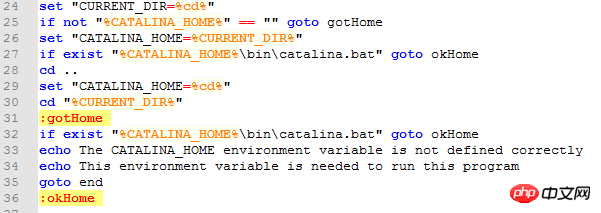
Überprüfen Sie, ob die Umgebungsvariable CATALINA_HOME gesetzt ist, falls nicht gesetzt, übergeben Sie CATALINA_HOME. Durchsuchen Sie die Datei catalina.bat im Verzeichnis /bin, um festzustellen, ob die Umgebungsvariable CATALINA_HOME gültig ist. Wenn catalina.bat nicht gefunden wird, gehen Sie zum Ende.
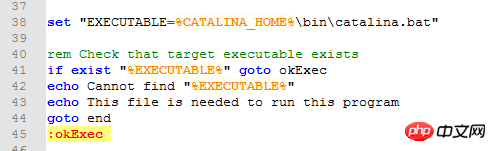
Überprüfen Sie, ob catalina.bat existiert. Wenn es nicht existiert, beenden Sie es.

Bestimmen Sie, ob „startup.bat“ Parameter hat. Wenn ja, weisen Sie diese der Variablen CMD_LINE_ARGS zu.
Führen Sie catalina.bat durch Aufruf aus und übergeben Sie Parameter.
Zusammenfassung
Die Funktion von Startup.bat
Durch Analyse wurde festgestellt, dass Die Funktion von „startup.bat“ besteht darin, Ihnen zu helfen, catalina.bat zu finden und auszuführen. Es hat keinen Zweck, außer Ihnen zu helfen, catalina.out zu finden.
Vorteile von Startup.bat
Wenn Sie die Umgebungsvariable von CATALINA_HOME konfigurieren, können Sie Startup.bat in einem beliebigen Verzeichnis ablegen und Tomcat starten
Das obige ist der detaillierte Inhalt vonEinführung in das Funktionsprinzip von Startup.bat in Tomcat. Für weitere Informationen folgen Sie bitte anderen verwandten Artikeln auf der PHP chinesischen Website!

Heiße KI -Werkzeuge

Undresser.AI Undress
KI-gestützte App zum Erstellen realistischer Aktfotos

AI Clothes Remover
Online-KI-Tool zum Entfernen von Kleidung aus Fotos.

Undress AI Tool
Ausziehbilder kostenlos

Clothoff.io
KI-Kleiderentferner

AI Hentai Generator
Erstellen Sie kostenlos Ai Hentai.

Heißer Artikel

Heiße Werkzeuge

Notepad++7.3.1
Einfach zu bedienender und kostenloser Code-Editor

SublimeText3 chinesische Version
Chinesische Version, sehr einfach zu bedienen

Senden Sie Studio 13.0.1
Leistungsstarke integrierte PHP-Entwicklungsumgebung

Dreamweaver CS6
Visuelle Webentwicklungstools

SublimeText3 Mac-Version
Codebearbeitungssoftware auf Gottesniveau (SublimeText3)

Heiße Themen
 1385
1385
 52
52
 So stellen Sie ein JAR-Projekt in Tomcat bereit
Apr 21, 2024 am 07:27 AM
So stellen Sie ein JAR-Projekt in Tomcat bereit
Apr 21, 2024 am 07:27 AM
Um ein JAR-Projekt auf Tomcat bereitzustellen, führen Sie die folgenden Schritte aus: Laden Sie Tomcat herunter und entpacken Sie es. Konfigurieren Sie die Datei server.xml, legen Sie den Port und den Projektbereitstellungspfad fest. Kopiert die JAR-Datei in den angegebenen Bereitstellungspfad. Starten Sie Tomcat. Greifen Sie über die bereitgestellte URL auf das bereitgestellte Projekt zu.
 So erlauben Sie den externen Netzwerkzugriff auf den Tomcat-Server
Apr 21, 2024 am 07:22 AM
So erlauben Sie den externen Netzwerkzugriff auf den Tomcat-Server
Apr 21, 2024 am 07:22 AM
Um dem Tomcat-Server den Zugriff auf das externe Netzwerk zu ermöglichen, müssen Sie Folgendes tun: Ändern Sie die Tomcat-Konfigurationsdatei, um externe Verbindungen zuzulassen. Fügen Sie eine Firewallregel hinzu, um den Zugriff auf den Tomcat-Server-Port zu ermöglichen. Erstellen Sie einen DNS-Eintrag, der den Domänennamen auf die öffentliche IP des Tomcat-Servers verweist. Optional: Verwenden Sie einen Reverse-Proxy, um Sicherheit und Leistung zu verbessern. Optional: Richten Sie HTTPS für mehr Sicherheit ein.
 Wo ist das Tomcat-Installationsverzeichnis?
Apr 21, 2024 am 07:48 AM
Wo ist das Tomcat-Installationsverzeichnis?
Apr 21, 2024 am 07:48 AM
Tomcat-Installationsverzeichnis: Standardpfad: Windows: C:\Programme\Apache Software Foundation\Tomcat 9.0macOS:/Library/Tomcat/Tomcat 9.0Linux:/opt/tomcat/tomcat9 Benutzerdefinierter Pfad: Sie können ihn während der Installation angeben. Suchen Sie das Installationsverzeichnis: Verwenden Sie den Befehl „whereis“ oder „locate“.
 So stellen Sie mehrere Projekte in Tomcat bereit
Apr 21, 2024 am 09:33 AM
So stellen Sie mehrere Projekte in Tomcat bereit
Apr 21, 2024 am 09:33 AM
Um mehrere Projekte über Tomcat bereitzustellen, müssen Sie für jedes Projekt ein Webapp-Verzeichnis erstellen und dann: Automatische Bereitstellung: Platzieren Sie das Webapp-Verzeichnis im Webapps-Verzeichnis von Tomcat. Manuelle Bereitstellung: Stellen Sie das Projekt manuell in der Manager-Anwendung von Tomcat bereit. Sobald das Projekt bereitgestellt ist, kann über seinen Bereitstellungsnamen darauf zugegriffen werden, zum Beispiel: http://localhost:8080/project1.
 So überprüfen Sie die Anzahl gleichzeitiger Verbindungen in Tomcat
Apr 21, 2024 am 08:12 AM
So überprüfen Sie die Anzahl gleichzeitiger Verbindungen in Tomcat
Apr 21, 2024 am 08:12 AM
So überprüfen Sie die Anzahl gleichzeitiger Tomcat-Verbindungen: Besuchen Sie die Tomcat Manager-Seite (http://localhost:8080/manager/html) und geben Sie Ihren Benutzernamen und Ihr Passwort ein. Klicken Sie in der linken Navigationsleiste auf Status->Sitzungen, um oben auf der Seite die Anzahl der gleichzeitigen Verbindungen anzuzeigen.
 Wo ist das Stammverzeichnis der Tomcat-Website?
Apr 21, 2024 am 09:27 AM
Wo ist das Stammverzeichnis der Tomcat-Website?
Apr 21, 2024 am 09:27 AM
Das Stammverzeichnis der Tomcat-Website befindet sich im Unterverzeichnis webapps von Tomcat und wird zum Speichern von Webanwendungsdateien und statischen Ressourcen verwendet. Das Verzeichnis WEB-INF kann durch Suchen nach dem docBase-Attribut in der Tomcat-Konfigurationsdatei gefunden werden.
 So überprüfen Sie die Portnummer von Tomcat
Apr 21, 2024 am 08:00 AM
So überprüfen Sie die Portnummer von Tomcat
Apr 21, 2024 am 08:00 AM
Die Tomcat-Portnummer kann angezeigt werden, indem das Portattribut des <Connector>-Elements in der Datei server.xml überprüft wird. Besuchen Sie die Tomcat-Verwaltungsoberfläche (http://localhost:8080/manager/html) und sehen Sie sich die Registerkarte „Status“ an. Führen Sie „catalina.sh version“ über die Befehlszeile aus und sehen Sie sich die Zeile „Port:“ an.
 So führen Sie HTML und JSP auf Tomcat aus
Apr 21, 2024 am 09:04 AM
So führen Sie HTML und JSP auf Tomcat aus
Apr 21, 2024 am 09:04 AM
Tomcat kann HTML und JSP ausführen. Die Methode ist wie folgt: Kopieren Sie die HTML-Datei in das entsprechende Unterverzeichnis des Tomcat-Verzeichnisses und greifen Sie im Browser darauf zu. Kopieren Sie die JSP-Datei in das entsprechende Unterverzeichnis des Tomcat-Verzeichnisses und verwenden Sie die Direktive <%@ page %>, um den Java-Code anzugeben und im Browser darauf zuzugreifen.



